Wie kann ich den Status der Stories für mein Projekt festlegen?
Benennen Sie die Status, die die Stories in Ihrem Projekt haben sollen, und zeigen Sie diese in der Themenansicht an.
Der Status der Stories kann je nach den individuellen Prozessen der einzelnen Unternehmen variieren. Im Bereich Strategie im Menü "Story-Status" können Sie die Story-Status Ihres Projekts an Ihre internen Prozesse anpassen.
In der Seite „Story-Status“ können Sie die Namen der Status festlegen, nicht benötigte Status deaktivieren, jedem Status eine Farbe zuweisen und eine Beschreibung hinzufügen. Um einen Status zu bearbeiten, bewegen Sie den Mauszeiger über den gewünschten Status und klicken Sie auf das Bleistift-Symbol. Wiederholen Sie diesen Schritt, um eine Beschreibung hinzuzufügen oder zu ändern.

Um die Farbe zu ändern, klicken Sie auf die vordefinierte Farbe des jeweiligen Status und wählen Sie die gewünschte Farbe aus:
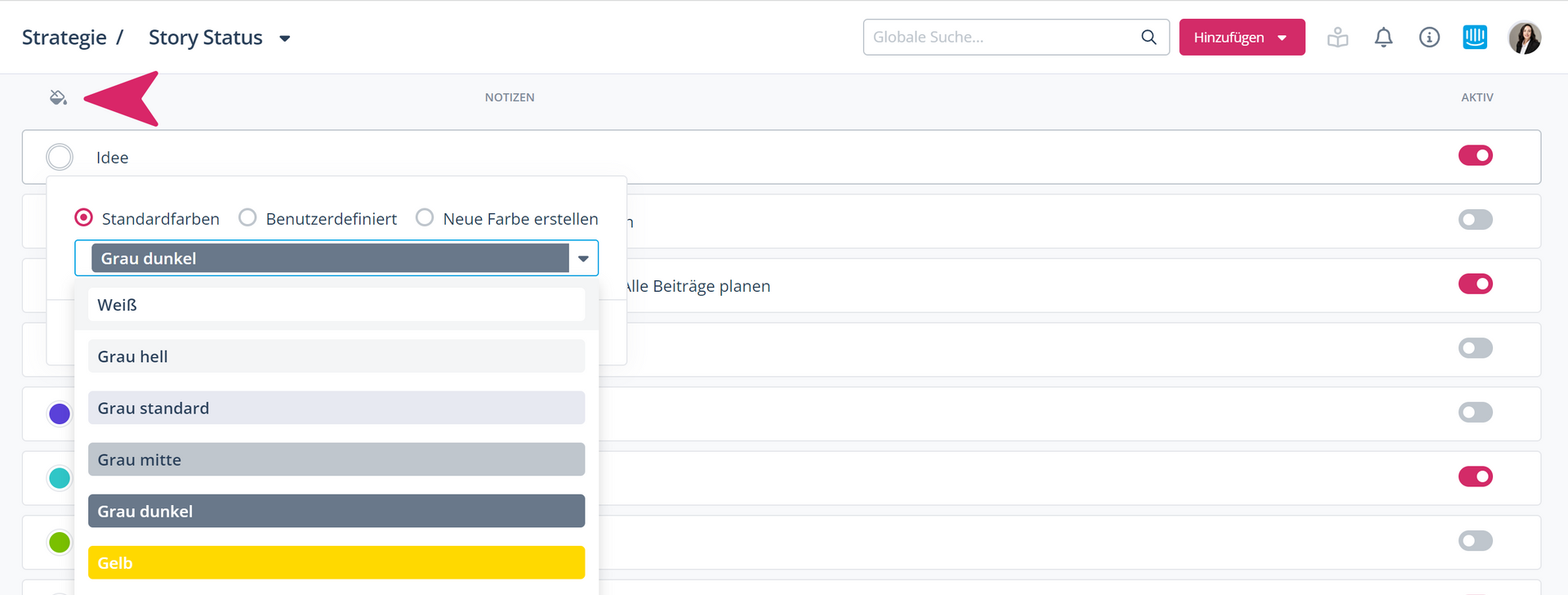
Aktivieren oder deaktivieren Sie den Status mit der Umschalttaste in der Spalte "Aktiv". Die pinke Farbe zeigt an, dass der Status aktiv ist.
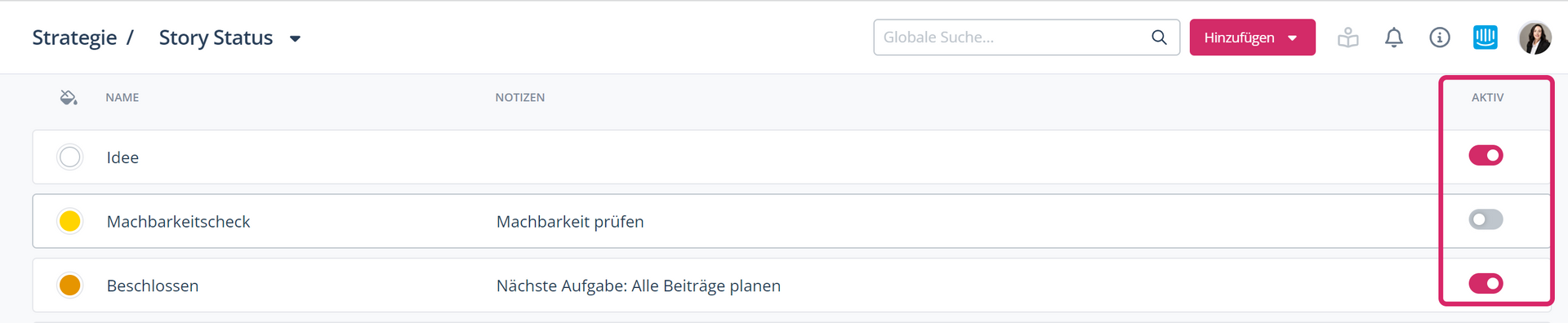
Diese Änderungen werden automatisch in der Story-Karte angezeigt:
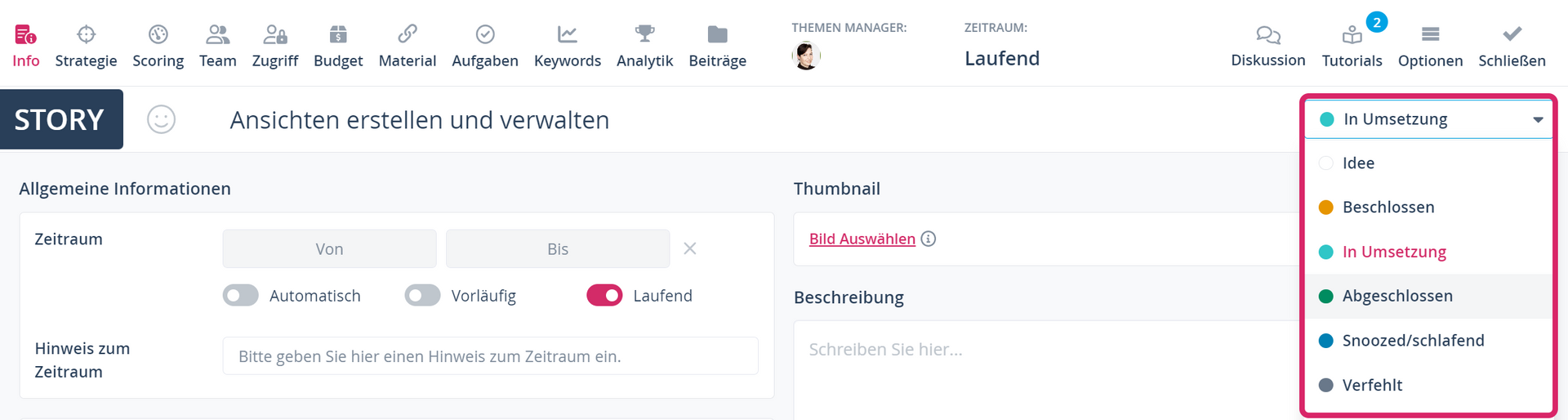
Hinweis: Um einen Status zu deaktivieren, welcher in aktuellen Berichten aktiv ist, müssen Sie den Status der Stories zunächst manuell ändern und dann den Status deaktivieren. Mit dem Kanban Board können Sie den Status von Stories schneller erkennen und ändern.
Zeigen Sie den Status von Themen und Stories deutlicher
In der Themenansicht können Sie den Status von Themen und Stories wie folgt anzeigen lassen:
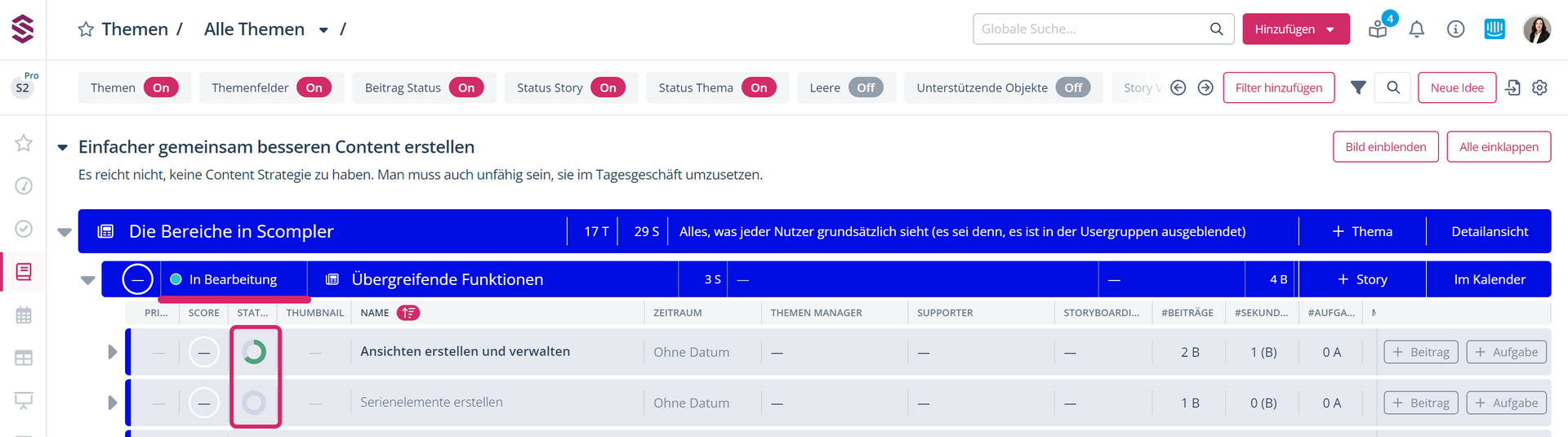
- Diagramm: Es werden Kreis-Diagramme angezeigt, in denen die Farbe Grün angibt, dass die Story/ das Thema in Bearbeitung ist. Sobald die Karte abgeschlossen ist, werden die Kreis-Diagramme durch eine grüne Checkbox ersetzt.
- Mit Text: Der von Ihnen bestimmte Statusname und die Farbe werden angezeigt.
Um Ihre Ansichten anzupassen, klicken Sie auf das Konfigurationsrad, wählen Sie die Tabs "Spalten Themen" und "Spalten Stories" und öffnen Sie die Kategorie "Eigenschaften". Alle Optionen, die Sie hinzufügen können, werden dann angezeigt. Wählen Sie die Option "Status Text" oder "Status" und verschieben Sie sie an die gewünschte Position in der linken Spalte. Klicken Sie auf "Anwenden", um Ihre Änderungen zu speichern.
